Содержание
- 2. Ти дізнаєшся: http://urok-informatiku.ru/
- 3. http://urok-informatiku.ru/ Діаграма — це графічне зображення, у якому числові дані подано геометричними фігурами
- 4. Якщо електронна таблиця містить велику кількість числових даних, то проаналізувати їх (порівняти, оцінити їх зміни з
- 5. Типи діаграм в Excel 2007 http://urok-informatiku.ru/
- 6. Кожен з типів діаграм має кілька видів. Їх можна переглянути, а також вибрати один з них,
- 7. Вставка діаграми вибором кнопки відкриття діалогового вікна групи Діаграми Вставка діаграми http://urok-informatiku.ru/
- 8. Гістограми доцільно створювати тоді, коли потрібно порівняти значення декількох наборів даних, графічно зобразити відмінності значень одних
- 9. Кругові діаграми http://urok-informatiku.ru/ Кругові діаграми доцільно використовувати тоді, коли потрібно відобразити частини одного цілого, порівняти співвідношення
- 10. До типу діаграм Кругова відносяться плоскі та об'ємні кругові діаграми. Кругові діаграми доцільно використовувати тоді, коли
- 11. Стовпчасті діаграми http://urok-informatiku.ru/ Гістограма — це стовпчикова діаграма, стовпці якої розташовані вертикально. Такі діаграми доцільно створювати
- 12. Всі об'єкти діаграми розміщуються в області діаграми. Сама діаграма розташовується в області побудови діаграми. Над областю
- 13. На діаграмах різних типів і видів числові дані можуть бути представлені точками, лініями, прямокутниками, секторами кола,
- 14. Набір даних, які певним чином пов'язані між собою, називають рядом даних. Ці дані в електронній таблиці
- 15. Плоскі діаграми, крім кругових, кільцевих і пелюсткових, мають осі х і у. Вісь х називається основна
- 16. Властивості об'єктів діаграми http://urok-informatiku.ru/
- 17. Для побудови діаграми потрібно виділити діапазон комірок з даними, по яких буде будуватися діаграма. Виділений діапазон
- 18. Діаграма, яка розташована на аркуші електронної таблиці, називається вбудованою. У всіх трьох випадках область діаграми стає
- 19. Вкладка Конструктор автоматично стає поточною. На ній у групі Макети діаграм можна вибрати потрібний макет діаграми,
- 20. Якщо потрібно побудувати діаграму за всіма даними Таблиці, виокремлювати її не потрібно. Досить встановити табличний курсор
- 21. Побудовану діаграму можна редагувати. Редагування діаграми полягає в: Редагування діаграм 1 зміні способу формування ряду даних:
- 22. При побудові діаграми ряди даних за замовчуванням формуються з даних рядків електронної таблиці. Для того щоб
- 23. Іноді потрібно до діапазону комірок електронної таблиці, для даних якого вже побудована діаграма, додати нові стовпці
- 24. Щоб змінити діапазон комірок, за даними в яких побудована діаграма, потрібно: 1. Вибрати діаграму. 2. Виконати
- 25. 1 вибрати кнопку Рядок / стовпець для зміни способу формуваняння рядів даних; 2 виділити в лівому
- 26. 1. Вибрати діаграму. 2. Виконати Конструктор, Тип, Змінити тип діаграми і у вікні Зміна типу діаграми,
- 27. Якщо в області діаграми відсутні назва, назви осей, легенда, то додати їх можна вибором одного зі
- 28. Якщо жоден із макетів не влаштовує, можна обрати найближчий до бажаного і відредагувати його. Для редагування
- 29. Для форматування діаграми можна на вкладці Конструктор у групі Стилі діаграм вибрати один із стилів оформлення
- 30. Для форматування окремого об'єкта діаграми його також потрібно виділити. Для виділення об'єкта можна вибрати його з
- 31. вибрати один із стилів оформлення виділеного об'єкта зі списку групи Стилі фігур вкладки Формат; вибрати один
- 32. Фізкультхвилинка http://urok-informatiku.ru/
- 34. Скачать презентацию













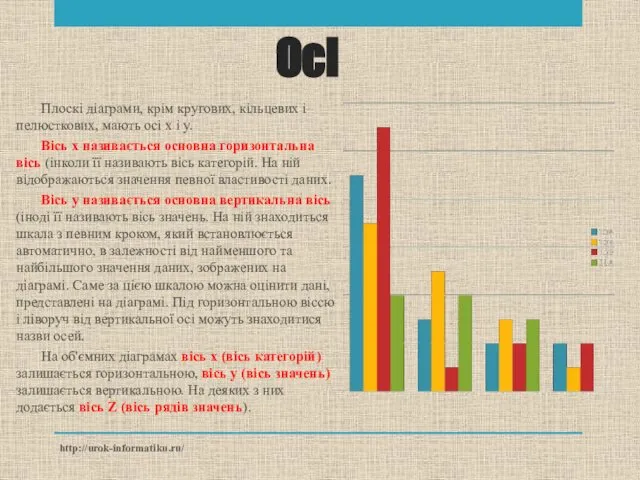










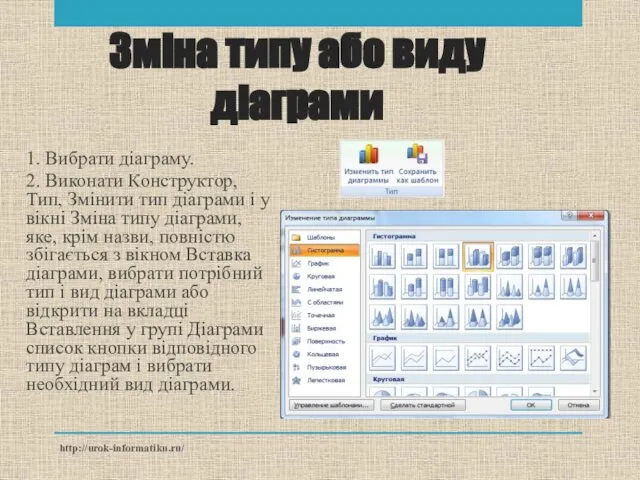






 Стратегические ориентиры и роль геопространственного обеспечения в реализации задач цифровой экономики
Стратегические ориентиры и роль геопространственного обеспечения в реализации задач цифровой экономики Методика изучения динамики явлений
Методика изучения динамики явлений Способы взлома программно-аппаратной защиты и шпионские программы - угроза безопасности вашего ПК
Способы взлома программно-аппаратной защиты и шпионские программы - угроза безопасности вашего ПК Медицинские информационные системы
Медицинские информационные системы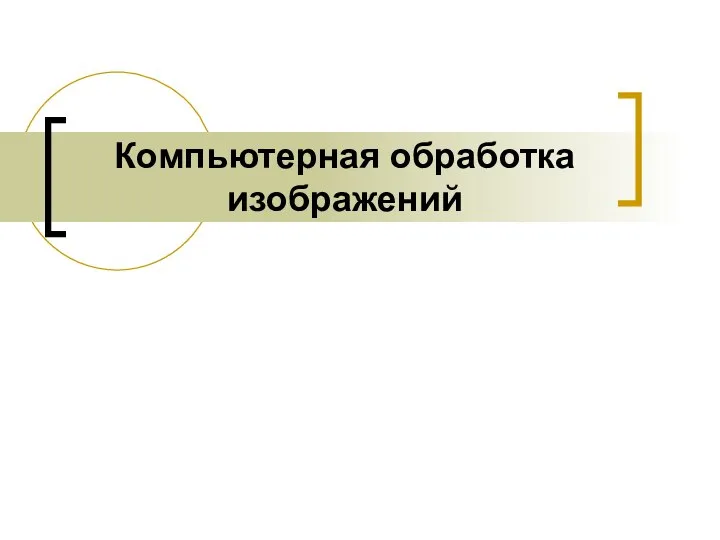 Компьютерная обработка изображений
Компьютерная обработка изображений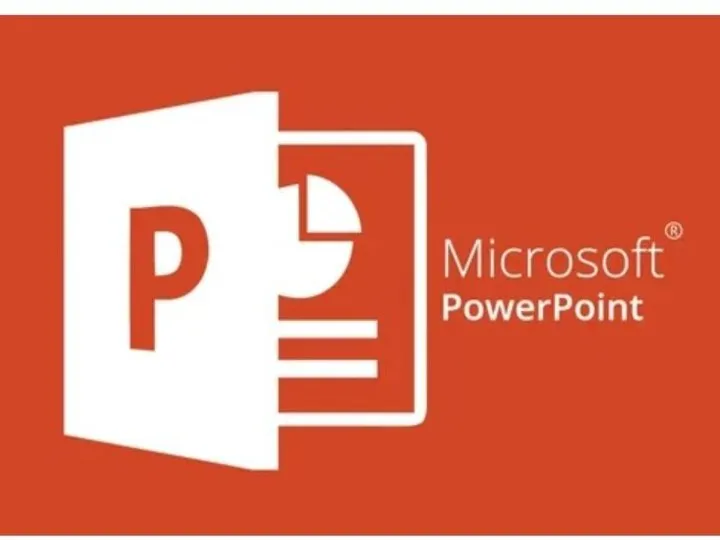 Домашнее задание по информатике
Домашнее задание по информатике Инструкция_для_курьера_по_работе_с_ПМПК
Инструкция_для_курьера_по_работе_с_ПМПК Принципы построения информационных систем в таможенной логистике
Принципы построения информационных систем в таможенной логистике Аттестационная работа. Использование ИКТ на уроках в начальных классах
Аттестационная работа. Использование ИКТ на уроках в начальных классах Гиперссылки в тексте
Гиперссылки в тексте Методы обработки числовых данных
Методы обработки числовых данных Презентация на тему Программы и файлы
Презентация на тему Программы и файлы  Концептуализация
Концептуализация Вспомогательные алгоритмы с аргументами
Вспомогательные алгоритмы с аргументами 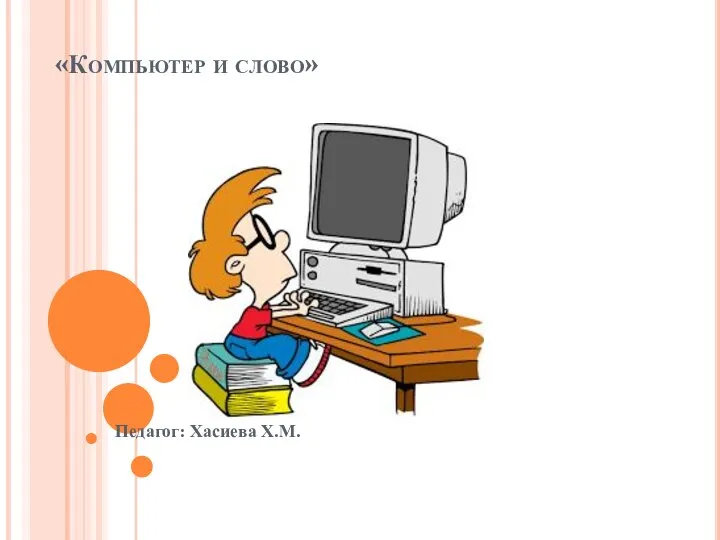 Компьютер и слово
Компьютер и слово Дерево потомков. 3 класс
Дерево потомков. 3 класс Подписочная модель обмена сообщениями
Подписочная модель обмена сообщениями GameCore. Monogame
GameCore. Monogame Основы SQL. Практическое применение
Основы SQL. Практическое применение Память на магнитных носителях. Физические и логические диски
Память на магнитных носителях. Физические и логические диски Презентация "Сколько стоит интернет-магазин? На чем можно сэкономить" - скачать презентации по Информатике
Презентация "Сколько стоит интернет-магазин? На чем можно сэкономить" - скачать презентации по Информатике «МОЙ КОМПЬЮТЕР»
«МОЙ КОМПЬЮТЕР»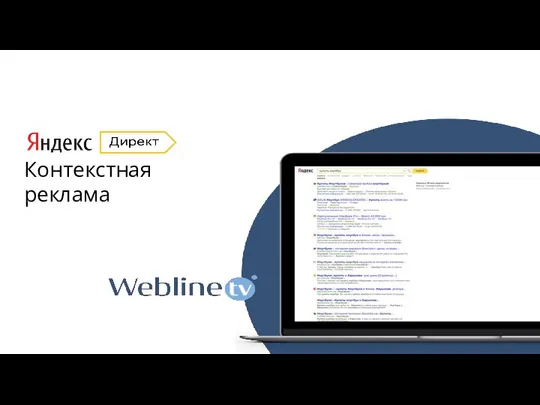 Контекстная реклама
Контекстная реклама Обработка исключений. Предопределенные ИС
Обработка исключений. Предопределенные ИС Массивы. Определение, описание, размещение в памяти, использование. (Лекция 8)
Массивы. Определение, описание, размещение в памяти, использование. (Лекция 8) Статистические методы сжатия. Лекция 2
Статистические методы сжатия. Лекция 2 Базы данных
Базы данных Эталонная модель сетевого взаимодействия OSI
Эталонная модель сетевого взаимодействия OSI